Discos rígidos, SSDs e outros dispositivos de armazenamento exigem algum tipo de sistema para organizar seu armazenamento físico de dados em algo que um dispositivo de computação possa entender.
Partições, volumes e unidades lógicas são exemplos de diferentes maneiras de mapear o espaço do seu dispositivo de armazenamento. Embora façam um trabalho semelhante, existem diferenças essenciais entre eles.
Comece do topo: unidades físicas
Os computadores armazenam todos os dados em algum tipo de mídia física, geralmente uma unidade de disco rígido (HDD) ou Disco de Estado Sólido (SSD). O armazenamento físico é algo que você pode tocar, e os dados reais são representados de alguma forma física. Poços e terrenos em um disco óptico representam uns e zeros. Em um SSD, esses bits de dados são expressos por células de memória que suportam níveis variados de carga.
Tanto os volumes quanto as partições são estruturas de dados encontradas dentro e entre discos físicos. Seu disco físico conterá totalmente os volumes que você usa para a maioria dos usuários domésticos. No entanto, o oposto também pode acontecer, o que explicamos abaixo em “Volumes lógicos versus volumes físicos”.
Os fatos mais importantes a serem entendidos são que todo um disco físico pode ser um único volume, que vários volumes podem estar em um disco físico e que um volume pode abranger vários discos físicos.

O que é uma partição?
A maneira mais simples de descrever uma partição é como uma subdivisão física de um dispositivo de armazenamento, como uma unidade de disco rígido. Uma partição começa e termina em um ponto específico do disco rígido ou em configurações mais avançadas de vários discos, pode ser um segmento de uma unidade virtual.
Pense nisso como dividir um campo em lotes de terra. Cada terreno cercado é como uma partição em uma unidade.
Os sistemas operacionais geralmente tratam as partições como se fossem discos rígidos físicos separados. Como usuário, você não verá nenhuma diferença prática entre ter dois discos rígidos no computador e ter uma unidade dividida em duas partições.
O que é um volume?
O termo “volume” é frequentemente usado de forma intercambiável com “disco” e até mesmo “partição”, mas há uma diferença fundamental entre eles. Não ajuda o fato de diferentes sistemas operacionais e literatura de informática usarem alguns desses termos de maneira vaga e intercambiável. A confusão é inevitável, mas tentaremos esclarecer um pouco as coisas..
Um volume é uma unidade de dados independente. Ele possui um rótulo de volume (nome), um único sistema de arquivos (por exemplo, NTFS ou FAT32) e geralmente ocupa um disco ou partição inteira.
Quando você vê suas unidades, como C: ou D:, o que você vê é um volume. Como os volumes geralmente têm o tamanho de um disco ou de uma partição, é fácil esquecer que eles não são a mesma coisa, mas dois conceitos distintos.
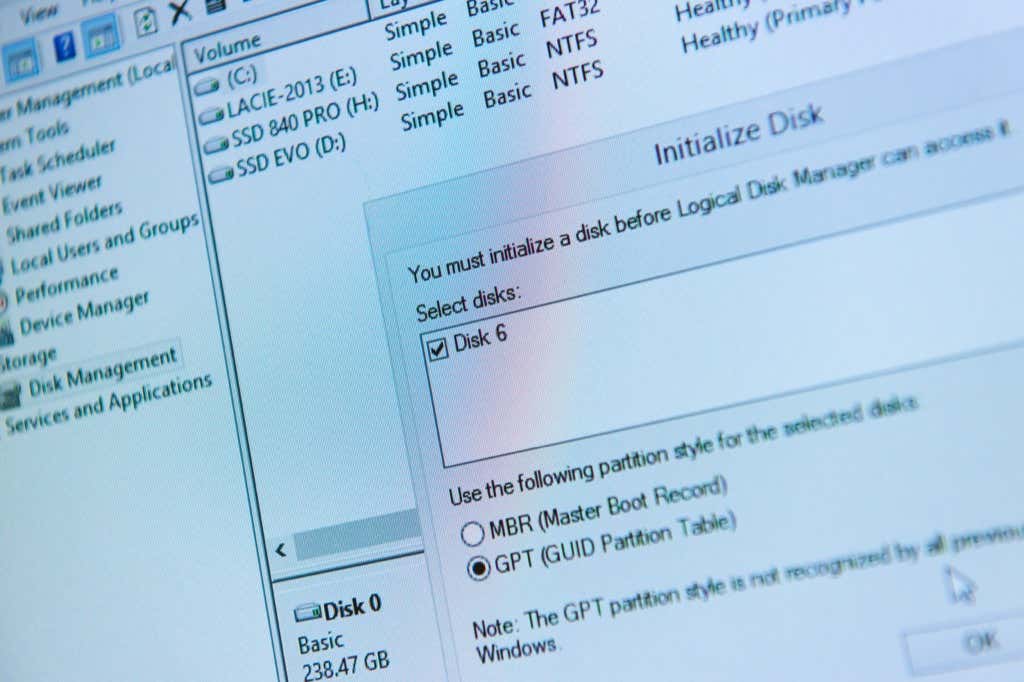
Para provar isso, considere que você pode armazenar um volume como um arquivo, como um DVD ou uma imagem de disco. Você pode então “montar” esses arquivos de imagem como volumes em seu sistema operacional, e eles funcionarão e se parecerão com uma unidade física ou uma partição formatada.
Outro exemplo típico da diferença entre volumes e partições é que você não pode particionar um disquete, mas ele ainda é um volume de armazenamento. O mesmo vale para uma unidade sem partições, o que significa apenas que ela possui uma única partição que usa todo o disco. Não há partições, mas ainda é um volume.
Esperamos que isso demonstre a distinção entre um volume e conceitos como unidade ou partição.
Volumes lógicos versus volumes físicos
Agora que estabelecemos que um volume não é necessariamente o mesmo que um HDD ou partição, é uma boa ideia discutir brevemente os volumes “lógicos”. Embora você possa ter vários volumes em um disco físico, também há situações em que o tamanho de um volume excede o que um único disco pode acomodar.
É aqui que os volumes lógicos entram em ação. Um volume lógico parece um grande espaço de armazenamento contínuo para o usuário. Ainda assim, fisicamente ele está em locais diferentes em um único disco ou até mesmo em locais que abrangem vários discos.
Unidades Lógicas
Não confunda um volume lógico com uma unidade lógica. Se você particionar uma unidade física em múltiplas partições e depois formatar cada partição como um volume, cada uma com sua letra de unidade, essas unidades serão unidades “lógicas”. A rigor, todos os volumes são lógicos, pois não estão necessariamente vinculados a uma unidade física única ou inteira. Ainda assim, parece mais comum que o termo “volume lógico” se refira a um volume que abrange várias unidades.
 .
.
Tudo isso significa que, do ponto de vista do sistema operacional, há apenas uma única unidade com uma única coleção de endereços de armazenamento. Os mecanismos de segundo plano da unidade lógica simplesmente garantem que os dados sejam gravados no local físico correto mapeado para os endereços de armazenamento das unidades lógicas, independentemente de qual unidade física possa ser.
Discos Básicos vs. Discos Dinâmicos
No Windows, existem dois tipos de configuração de disco rígido: Discos Básicos e Discos Dinâmicos.
É mais provável que o seu computador Windows tenha as unidades configuradas como discos básicos. Existem dois tipos de disco básico. Aqueles que usam um Master Boot Record (MBR) podem ter quatro partições primárias ou três partições primárias e uma partição estendida, que pode ser dividida em várias partições lógicas. Novos computadores que usam a Tabela de Partição GUID (GPT) podem ter 128 partições, muito mais do que uma partição MBR.
Para saber mais sobre as diferenças, confira MBR x GPT: qual formato é melhor para uma unidade SSD?.
Seja MBR ou GPT, todos os discos básicos usam uma tabela de partição para gerenciar as partições em um disco. Por outro lado, os discos dinâmicos usam o banco de dados Logical Disk Manager (LDM). Esse banco de dados contém informações sobre os volumes que residem no disco dinâmico, como tamanho, onde começam e terminam e seus sistemas de arquivos. Os discos dinâmicos também suportam partições GPT e MBR, mas vão além disso.
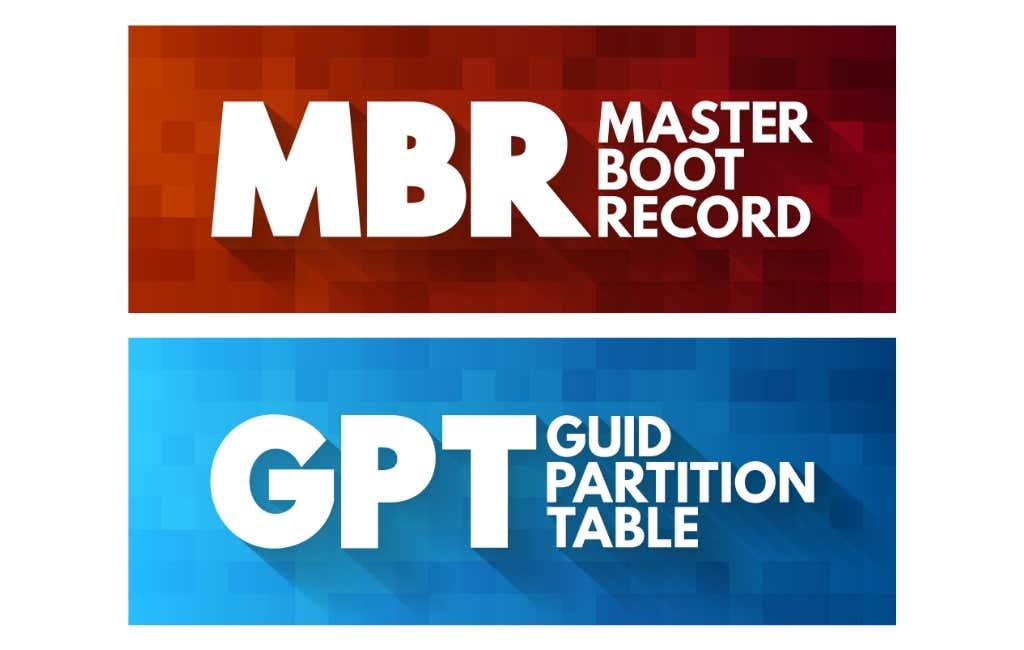
Os discos dinâmicos permitem alguns truques que os discos básicos não permitem. O mais importante é a capacidade de criar volumes estendidos e distribuídos. Em outras palavras, os volumes existem em mais de um disco físico.
Um volume estendidose apresenta como um único volume para o sistema operacional, mas os dados físicos existem em vários discos. O volume é criado a partir de vários segmentos de espaço não alocado de vários discos e pode ser expandido.
Um volume distribuídotambém combina várias unidades físicas em um único volume lógico, mas os dados são intercalados em todos os discos para que as velocidades de leitura e gravação das unidades possam ser combinadas. Striping também é conhecido como RAID 0 e oferece as velocidades mais rápidas para discos rígidos mecânicos. Essa técnica de aumento de velocidade custa menos relevante para SSDs.
Espaço não alocado
.Ao usar um gerenciador de partição ou outro utilitário de disco semelhante para criar ou excluir volumes em um disco, você poderá ver uma seção de uma determinada unidade física marcada como “espaço não alocado”.
Isso significa que o espaço físico na unidade atualmente não faz parte de nenhuma estrutura. O espaço não alocado pode estar no final de um disco, no meio ou em qualquer outro lugar. Se você excluir uma partição do disco no meio do espaço total do disco, essa região do espaço de armazenamento se tornará espaço não alocado.
Se você vir espaço não alocado ou livre, poderá criar uma ou mais partições ou volumes nesse espaço. Em alguns casos, você pode expandir uma partição adjacente para incluir o espaço não alocado.
Redimensionando partições, volumes e unidades lógicas
Dependendo do tipo de partição que você possui e de onde ela está localizada no disco, você pode redimensionar as partições. Por exemplo, digamos que você tenha duas partições em uma unidade, mas esteja ficando sem espaço em uma e tenha bastante espaço na outra. Você pode reduzir uma partição, criando espaço não alocado, e depois expandir a outra partição.
Como verificar a estrutura do disco no Windows, Ubuntu Linux e macOS
Windows, Linux e macOS são os três principais sistemas operacionais de desktop e todos têm seus próprios utilitários de gerenciamento de disco ou partição. Diferentes distros do Linux podem ter gerenciadores com aparência diferente, mas todos têm a mesma funcionalidade ampla.
Gerenciamento de disco do Windows
O utilitário de gerenciamento de disco do Microsoft Windows é bastante sofisticado e permite realizar quase todas as operações relacionadas a partições, volumes e muito mais. Você pode abri-lo de várias maneiras, mas a mais fácil é clicar com o botão direito do mouse no Botão Iniciar e selecionar Gerenciamento de disco .
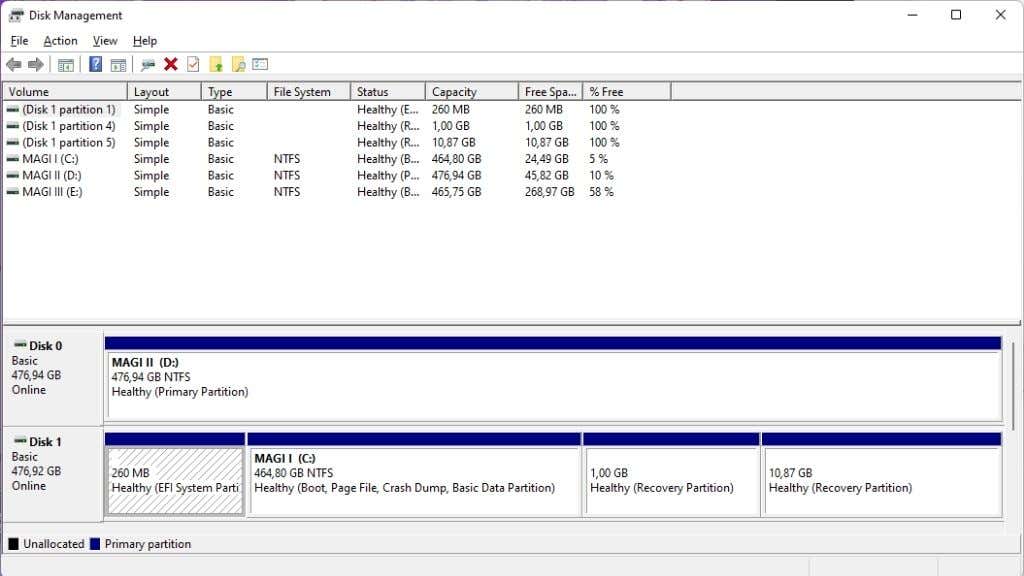
Depois de abrir o aplicativo, você verá todos os discos e volumes do seu computador. O aplicativo Gerenciamento de disco facilita ver quais volumes estão no seu computador e em quais discos físicos eles estão. Você também pode atribuir letras de unidade aqui e diagnosticar se os discos ou volumes não estão sendo montados corretamente. Os gráficos do disco também mostram claramente que tipo de partição cada volume usa.
Utilitário de disco Ubuntu Linux
.No Ubuntu Linux, o utilitário de gerenciamento de disco incluído é chamado simplesmente de Discos. Assim como o utilitário do Windows, ele fornece uma análise visual clara das unidades físicas e dos volumes que residem nelas.
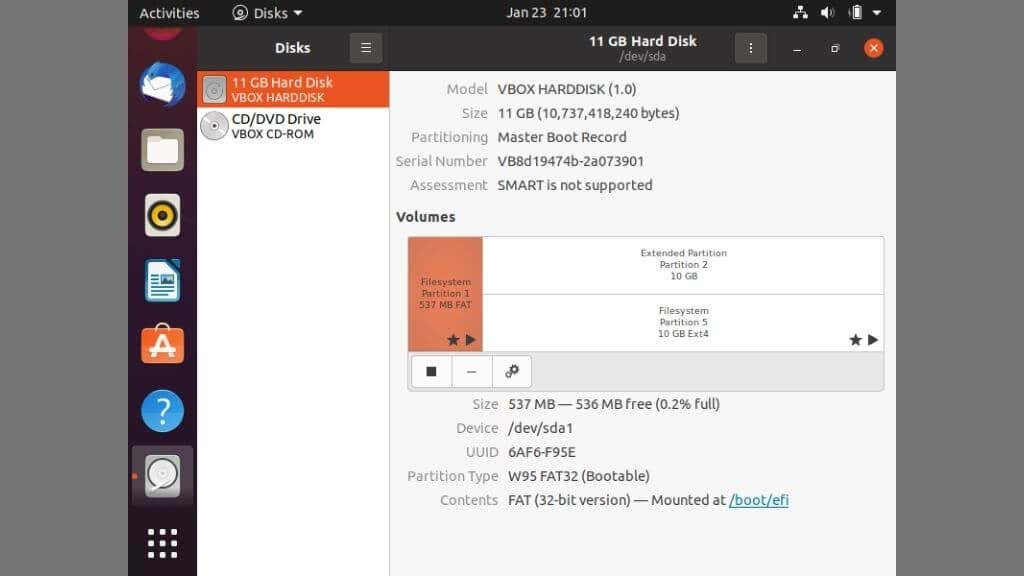
Você também pode gerenciar seus volumes e partições aqui, mas lembre-se de que o Linux tem um conjunto de partições padrão mais complicado que o Windows. Por exemplo, a partição swap é o que o Linux usa como espaço de troca de RAM, enquanto o Windows simplesmente usa um arquivo em uma partição existente.
Embora seja sempre verdade que você não deve sair por aí excluindo partições a menos que saiba que é seguro, isso é duplamente verdade no Linux.
Utilitário de disco do macOS
O Utilitário de Disco do macOS não está tão ocupado com informações quanto outros sistemas operacionais. Ainda assim, oferece as funções mais críticas que você precisa ao configurar ou modificar a estrutura de um disco.
A maneira mais fácil de iniciar o Utilitário de Disco é usar a Pesquisa Spotlight. Então pressione Command + Espaço e digite Utilitário de Disco . Em seguida, pressione Enter para iniciar o programa.
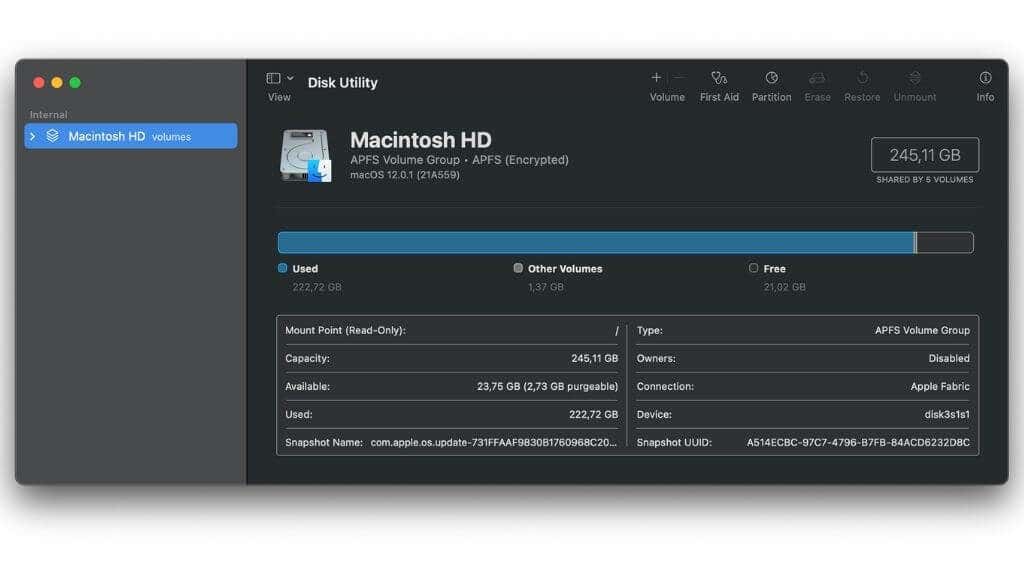
Isso mostrará todas as unidades conectadas ao seu Mac, bem como a estrutura dessas unidades. Lembre-se de que o macOS não consegue entender determinados formatos de arquivo, como NTFS, sem software especial de terceiros.
Tenha cuidado!
Depois de aprender todas essas informações sobre partições de unidades, volumes e unidades lógicas, há mais uma coisa que você deve saber. Mexer em partições e estruturas de unidade pode facilmente destruir seus dados. O momento mais seguro para trabalhar com partições é quando sua unidade está vazia e você realiza a configuração inicial.
Embora seja possível criar partições ou modificá-las, excluí-las e redimensioná-las em uma unidade que está sendo usada, você não deve fazer isso sem fazer backup de informações que não deseja perder.
.